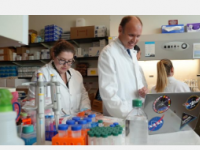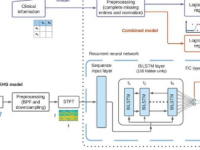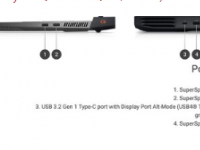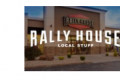苹果iPhone 14和14 Pro智能手机提示和技巧
当 Apple 在 2022 年推出 iPhone 14 和iPhone 14 Pro 时,这些手机预装了iOS 16,这是一系列软件更新中的最新版本,提供了大量新功能。虽然有很多重要的新功能,但有时是隐藏的 iPhone 功能,即那些不为人知的功能引起了我们的兴趣。
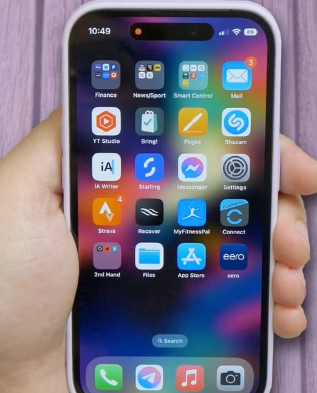
如果您在去年年底推出以来的任何时候升级到最新型号之一,那么有很多内置值得一试。我们选择了一些我们认为最有用的功能 - 或者只是方便 - 了解。
1.关闭常亮显示(仅限14 Pro)
iPhone 14 Pro 具有常亮显示功能,可使壁纸变暗并突出显示时钟。默认情况下它是启用的,但您可能会发现它不是那么有用,或者它会耗尽您的电池。所以如果你想关掉它,你可以。
打开设置并点击“显示和亮度”,然后关闭“始终开启”选项。简单的。
如果不想一直关闭它,并希望它在白天打开,您可以将其设置为在夜间关闭作为睡眠模式的一部分。前往“设置”>“焦点”>“睡眠”。在这里,您可以在“计划”选项卡下安排睡眠焦点在每晚的设定时间激活。当它激活时,您的常亮显示屏将不再在夜间显示。
2.启用触觉键盘
作为 iOS 16 的一部分,Apple 将触觉反馈引入了自己的原装键盘。最后。这意味着当您打字时,您可以感觉到显示屏下方有细微的敲击或振动。要打开它,只需转到“设置”>“声音和触觉”>,然后选择“键盘反馈”。切换“触觉”选项。
3.电池百分比指示
正如我们在之前的 iOS 16 视频中提到的,有一个新的电池百分比指示器,您可以启用它来在状态栏的电池图标中显示实际百分比。要激活它,只需转到“设置”>“电池”并打开“电池百分比”选项。
4.改变你的通知风格
默认情况下,在 iOS 16 中,它现在会在锁定屏幕底部显示通知的数量(或“计数”),让你知道有多少通知在等待。但您可以将其更改为实际通知列表或一堆通知窗口。
只需打开“设置”>“通知”,然后在屏幕顶部的“显示为”下选择其他两个选项之一。
5. 在 Face ID 后面锁定私人笔记
在 Notes 中,您现在可以通过FaceID身份验证锁定特定的笔记。您不再局限于将其锁定在手机密码后面。要启用此功能,请转到“设置”>“注释”,然后找到“密码”选项并点击它。在下一个屏幕上,选择“使用设备密码”选项,然后切换“使用 FaceID”。现在您不必使用特定密码来解锁笔记。
要锁定特定笔记,只需在应用程序中长按要锁定的笔记,然后在出现的弹出菜单上点击“锁定笔记”。下次您尝试打开它时,它会使用 FaceID 来检查是您在尝试访问它。
6. 编辑或取消发送 iMessages
有时,当您发送消息时,您可能会 a) 立即后悔并想取消发送,或者 b) 出现令人尴尬的拼写错误。或许两者兼而有之。值得庆幸的是,在 iOS 16 中,这些问题有了解决方案。您现在可以取消发送或编辑iMessage。
打开信息,正常输入您的信息,发送后长按该信息。您会在下拉菜单中看到“编辑”和“撤消发送”选项。选择您当时要使用的任何一个。但请注意,如果您要将其发送给的人没有 iOS 16,它不会对他们显示为未发送,他们仍会看到该消息。
7.删除重复的照片
Apple 最新的照片应用程序可让您快速轻松地删除重复的照片,以帮助您节省 iPhone 和iCloud 存储空间。
声明:本站所有文章资源内容,如无特殊说明或标注,均为采集网络资源。如若本站内容侵犯了原著者的合法权益,可联系本站删除。